电脑c盘清理了如何恢复(电脑c盘清理了怎么恢复文件)
电脑c盘清理了如何恢复?
C盘就像是电脑的大脑,它负责存储操作系统和各种程序的重要数据。但是,随着时间的推移,我们安装的软件越来越多,下载的文件越来越杂,C盘的空间也会逐渐被占满。那么这时候,我们就会对C盘进行清理了。但可能文件太多,或者不清楚有些文件夹能不能删,所以意外就出现了。那么,该如何恢复C盘清理掉的文件呢?

一、硬盘数据恢复所需工具:
简单好用的超级兔子数据恢复(点击红字下载)
二、电脑c盘清理了,恢复要注意什么呢?
1. 停止使用C盘:误删文件后,请立即停止在C盘上继续任何操作,新的数据写入,会降低数据恢复的成功率。
2. 做好心理准备:恢复过程可能不会找回所有数据,特别是已被新数据覆盖的部分。
3. 耐心等待恢复完成:C盘数据量过多,大家应该耐心等待,避免在恢复过程中断电或强制关闭计算机。
三、数据恢复软件恢复
超级兔子硬盘恢复的具体方法:
1. 在进入了超级兔子数据恢复软件后,切换到场景模式,选择“分区恢复”来执行适当的数据恢复任务。

2. 在恢复数据前,请确保选择了正确的硬盘分区,确认无误后,点击“开始扫描”,以启动数据扫描流程。
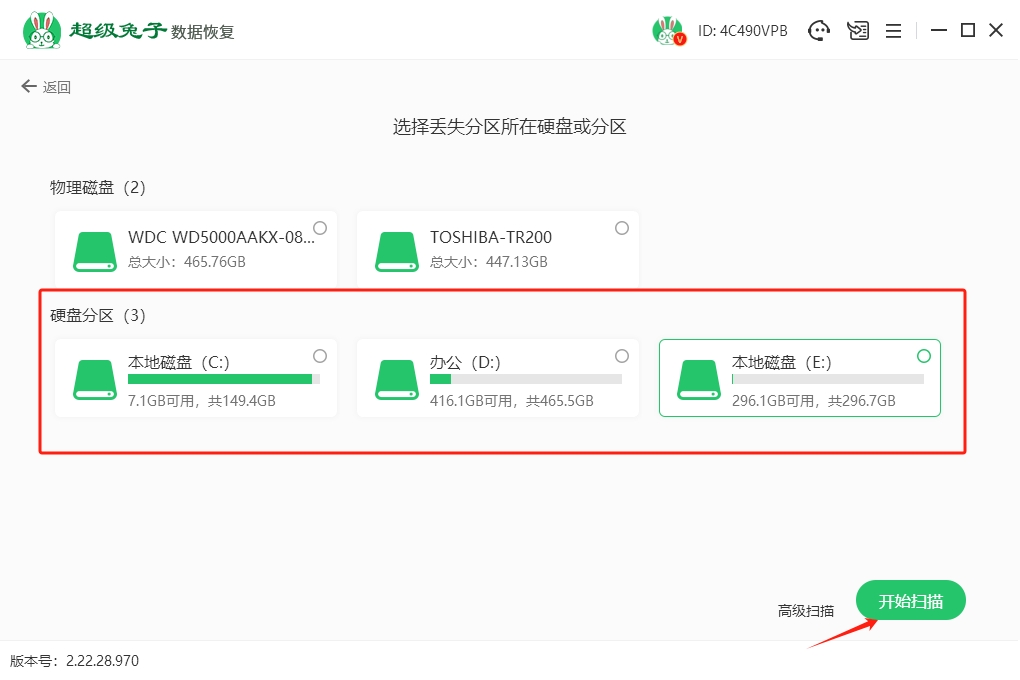
3. 超级兔子正在扫描硬盘数据,您不必动手操作,只需耐心等待扫描完毕。等扫描结束后,挑选您需要恢复的文件,然后点一下“立即恢复”,这样就可以了。
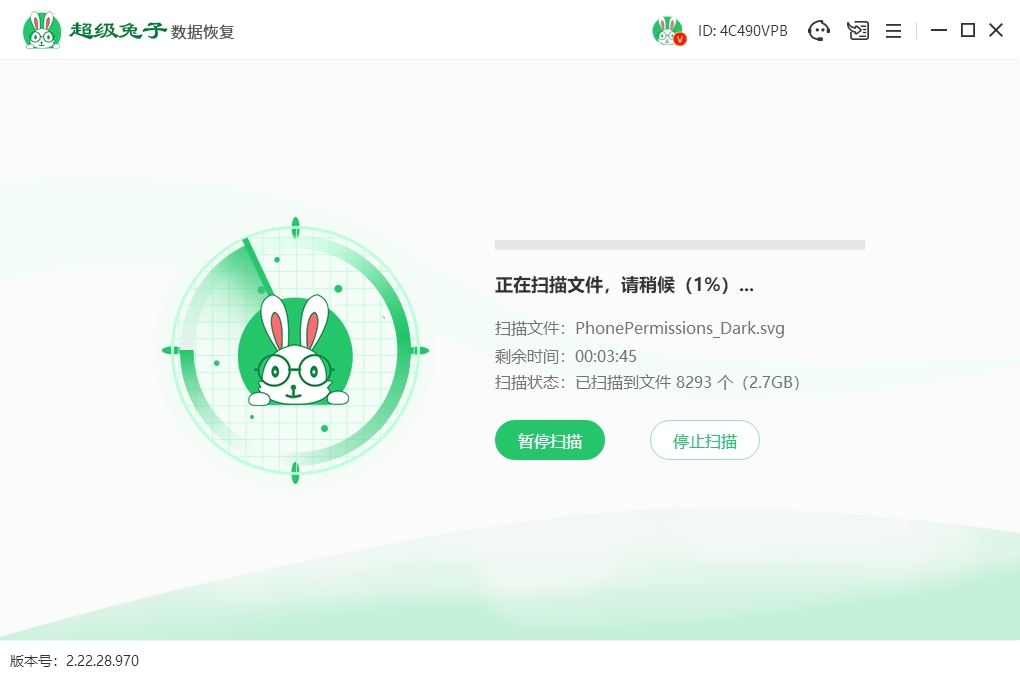
4. 为了数据的安全,我们必须记住:恢复的文件绝对不能存在原来的硬盘上。一定要选择另外一个硬盘分区来储存,这样才能避免数据被覆盖的风险。

5. 不必担心,在数据恢复和导出阶段,超级兔子会全程自动完成,用户无需进行任何手动操作。
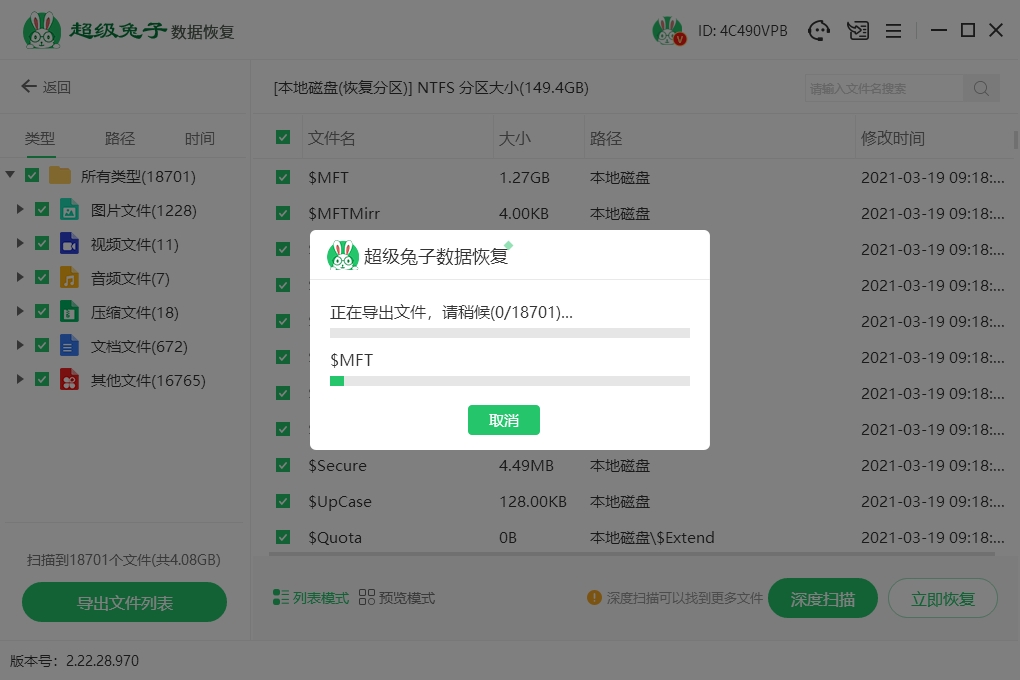
6. 恢复硬盘数据完成后,别忘了最后一步,就是点击“确定”按钮,这样才能确认并结束整个恢复流程。
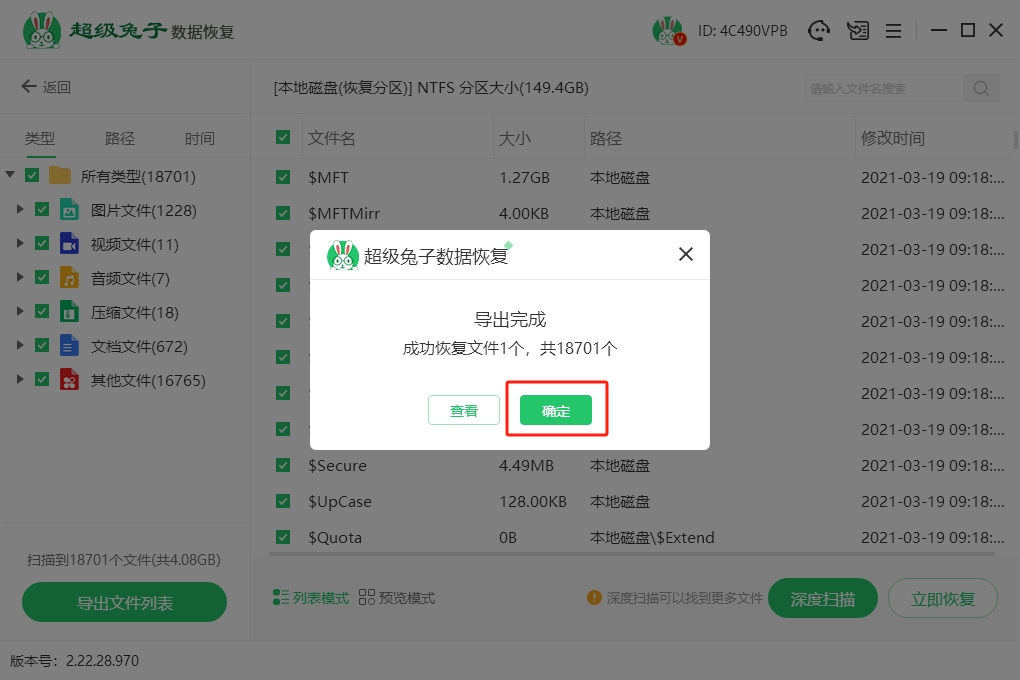
四、硬盘恢复数据的相关内容
1. 硬盘恢复数据怎么做 知道这些能省很多麻烦!
首先,我们要明白一点:尽管硬盘数据丢失看起来似乎是个大问题,但实际上,只要你掌握了正确的方法,大部分数据都是可以被找回来的。
第一种方法是使用文件历史版本功能。在Windows系统上,你可以通过文件历史版本功能找回已经删除的文件。只需要右击文件,选择“属性”,然后点击“恢复以前的版本”选项,系统就会列出之前的版本供你选择恢复了。
第二种方法是使用数据恢复软件。市面上有很多数据恢复软件,比如超级兔子,你只需要安装下来,然后按照超级兔子的指引操作,就可以很轻松地找回你丢失的文件了。
不管采用哪种方法,都要记得在操作前先停止使用受影响的硬盘,以免新数据的写入覆盖了已经丢失的数据。
2. 固态硬盘读取不出来怎么办
首先,如果你的固态硬盘读取不出来,第一步就是要确定问题的原因。可能是硬盘本身出了故障,也可能是与电脑的连接出了问题,还有可能是系统或驱动程序的错误。
首先检查连接。确保固态硬盘与电脑连接良好,插头没有松动,数据线没有损坏。你可以更换数据线或者插槽,看看是否能解决问题。
如果连接没问题,那就可能是硬盘本身出了故障。这时候,你可以在其他电脑上使用这个固态硬盘,看看是否能够读取出来。如果在其他电脑上也读取不出来,那就很可能是硬盘本身出了问题,可能需要送修或更换。
另外,你还可以通过 BIOS ,来查看固态硬盘是否被识别。可能是驱动程序或者系统的问题。你可以更新固态硬盘的驱动程序,或者重装系统。
电脑c盘清理了怎么恢复文件?总之,定期清理C盘是非常必要的。它可以帮助你释放空间、提高电脑性能,还可以避免系统臃肿!但是,在清理C盘时也需要小心谨慎,最好先备份一下数据,如果不确定某些程序能不能删的时候,最好问清楚再做决定,避免不必要的损失哦!
